카카오톡 일반채팅 오픈채팅 분리 방법
- IT/스마트폰
- 2022. 11. 15.
카카오톡으로 지인들과 채팅하는 일반 채팅과 공유, 모임 등 다양한 목적으로 만들어진 오픈 채팅이 있습니다. 오픈 채팅은 1:1 채팅도 있지만 대부분 여러 명이서 채팅하는 방이 많습니다.
그러다 보면 자연스레 지인과 나누는 채팅방은 아래로 내려가서 답변을 하지 못할 때가 있습니다. 그래서 일반 채팅과 오픈 채팅은 따로 목록을 분리해서 관리하는 것이 깔끔하고, 좋습니다. 그럼 채팅 분리 방법에 대해 알아보도록 하겠습니다.
모바일 카카오톡 일반/오픈채팅 분리
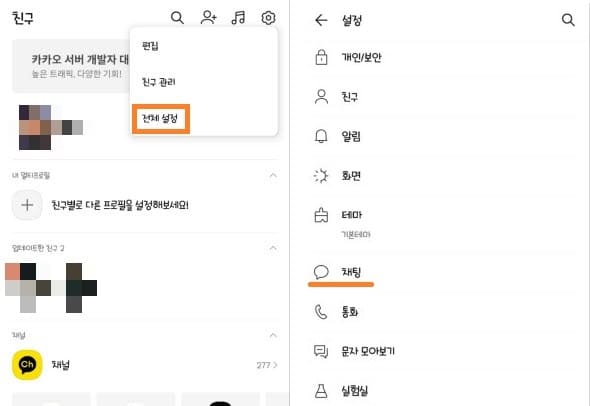
모바일 카카오톡 설정으로 가서, 채팅을 클릭합니다.
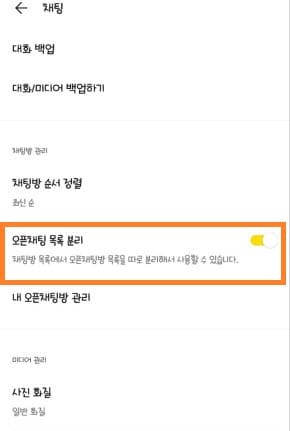
오픈채팅 목록 분리를 켜주시면 바로 일반 채팅과 오픈 채팅이 분리됩니다.
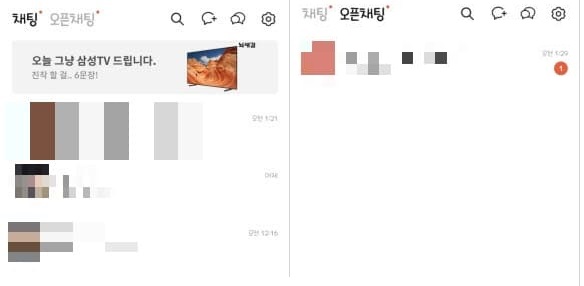
채팅 화면 위 채팅 / 오픈 채팅 탭이 생성된 것을 확인할 수 있습니다. 오픈 채팅을 누르면 오픈 채팅만 나타나며, 채팅은 일반 지인들과 대화한 채팅이 보이게 됩니다.
PC 카카오톡 일반/오픈채팅 분리
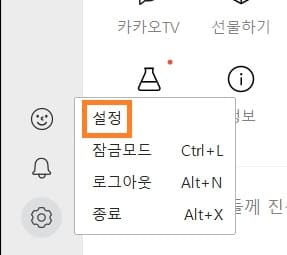
PC 카카오톡에서도 설정으로 들어갑니다.
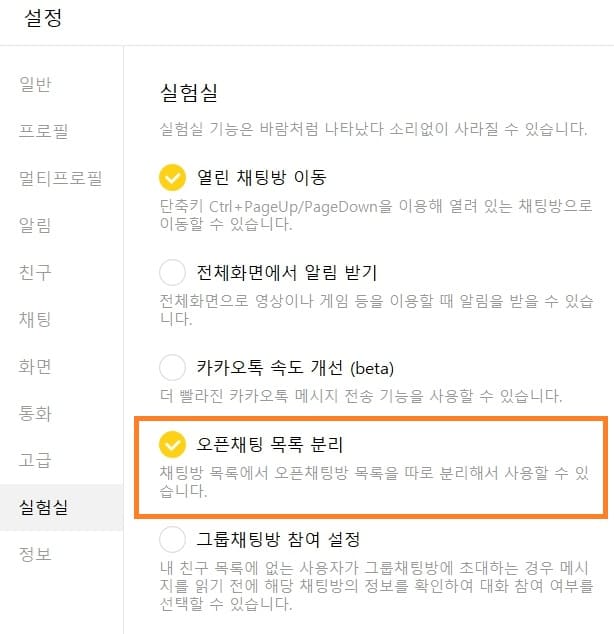
왼쪽 메뉴 중 실험실을 클릭하고, 오픈 채팅 목록 분리를 체크해주시면 일반 채팅과 오픈 채팅이 분리됩니다.
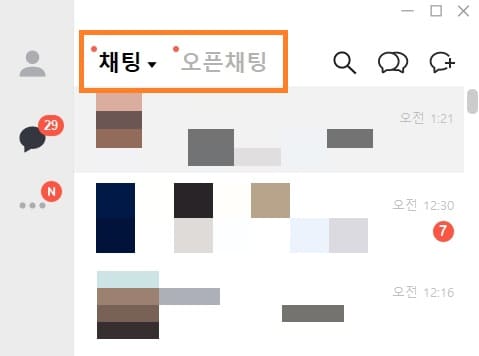
이용 방법은 모바일과 동일합니다.
오픈채팅을 1~2개 정도 이용 중일 땐 크게 상관없지만, 많은 오픈 채팅방에서 활동하게 되면 지인과의 채팅이 다 뒤로 밀려나서 이용하는 데에 불편함이 있습니다. 알려드린 방법으로 채팅을 분리하면 보기도 좋고, 헷갈리지 않고 카카오톡을 이용할 수 있습니다. 그럼 도움이 되셨길 바라며, 마치겠습니다. 감사합니다.
카카오톡 채팅내용 익명 캡쳐 방법(프로필,이름가리기)
카카오톡을 이용해서 지인들과 연락을 합니다. 연락을 하다가, 그 내용을 누군가에게 보여줘야할 때나, 내용이 재미있어서 커뮤니티나 SNS에 올릴 때 채팅 내용을 캡처해서 공유를 합니다. 일반
kukerichoo.tistory.com
카카오톡 공지 올리기 방법
카카오톡 공지는 단톡방이나 오픈 채팅방에서 자주 이용되는데, 많은 메시지를 오고 가고 해도, 공지는 상단에 고정되어 있어서 채팅방에 들어갈 때마다 볼 수 있습니다. 채팅방에서 공지를 올
kukerichoo.tistory.com
'IT > 스마트폰' 카테고리의 다른 글
| 카카오톡 오픈채팅 비밀번호 만들기 방법 (0) | 2022.11.25 |
|---|---|
| 카카오톡 줄 바꾸기 방법 (PC, 모바일) (0) | 2022.11.16 |
| 갤럭시 스마트폰 단축번호 설정 방법 (0) | 2022.10.25 |
| 갤럭시 화면 두번터치 및 들어서 켜기 방법 (0) | 2022.10.21 |
| 갤럭시 기본 앱 변경 방법 (0) | 2022.10.13 |